আপনি যদি এইমাত্র একটি সারফেস ডুও কিনে থাকেন (বা কেনার কথা ভাবছেন), তাহলে আপনার জন্য অনেক কিছু অপেক্ষা করছে৷ এর দুটি স্ক্রীনের জন্য ধন্যবাদ, আপনি একটি ঐতিহ্যবাহী অ্যান্ড্রয়েড ফোন দিয়ে আপনার চেয়ে অনেক বেশি কিছু করতে সক্ষম। একটি স্ক্রীনে Android এবং অন্য স্ক্রীনে Windows চালানো থেকে শুরু করে, অথবা টেক্সটের উত্তর দিতে কালি দেওয়ার জন্য Gboard ব্যবহার করা থেকে, এখানে সারফেস ডুও-এর জন্য আমাদের সেরা 10 টি টিপস এবং কৌশল রয়েছে৷
টিপ #1:আপনার Duo তে Windows 10 চালানোর জন্য Microsoft রিমোট ডেস্কটপ ব্যবহার করুন

আপনি সম্ভবত গুজব শুনেছেন এবং নিবন্ধগুলি দেখেছেন যে এক সময়ে, একটি উইন্ডোজ-ভিত্তিক ওএস ছিল অ্যান্ড্রোমিডা প্রকল্পের অপারেটিং সিস্টেম, যে ডিভাইসটি ডুও ভিত্তিক। এটি অবশেষে অ্যান্ড্রয়েডের পক্ষে ক্যানড হয়ে গেছে, কিন্তু আপনি কেন আপনার Duo-এ Windows চালাতে পারবেন না তার কোনো কারণ নেই।
মাইক্রোসফ্ট রিমোট ডেস্কটপ অ্যাপকে ধন্যবাদ, আপনি আপনার ইন-হোম নেটওয়ার্কের মাধ্যমে আপনার Duo-তে Windows 10 চালাতে পারেন। অ্যাপটি Google Play Store-এ উপলব্ধ, এবং এটি বর্তমানে Duo-এর জন্য অপ্টিমাইজ করা না হলেও, এটি একই ডেস্কটপ অভিজ্ঞতা নিয়ে আসে যার সাথে আপনি Duo-এর স্ক্রীনে পরিচিত। অ্যাপটি এমনকি আপনার ডেস্কটপকে Duo-এর ডিসপ্লেতে ফিট করার জন্য স্কেল করে যাতে আপনার কাছে একটি মিনি ডেস্কটপ আছে! এবং, আপনি আপনার Duo-এর স্ক্রীন ভাঁজ করতে পারেন এবং Windows 10 পেতে পারেন ঠিক যেমন আপনি একটি আধুনিক Windows 2-in-1-এ পাবেন!
রিমোট ডেস্কটপ সেট আপ করতে, একটি উন্নত অ্যাডমিন-লেভেল কমান্ড প্রম্পট খোলার মাধ্যমে এবং "IPCONFIG" টাইপ করে আপনার পিসি থেকে আপনার আইপি ঠিকানা খুঁজুন যখন আপনি আপনার আইপি ঠিকানাটি খুঁজে পান (এটি ওয়্যারলেস ল্যান অ্যাডাপ্টারের Wi-Fi-এর অধীনে থাকা উচিত) এটি নোট করুন। তারপরে, অ্যাপের শীর্ষে (+) আইকনে ক্লিক করুন এবং ডেস্কটপ বেছে নিন . আপনার আইপি ঠিকানা, এবং আপনার ব্যবহারকারীর নাম (ইমেল এবং মাইক্রোসফ্ট অ্যাকাউন্ট পাসওয়ার্ড যদি আপনি একটি Microsoft অ্যাকাউন্ট ব্যবহার করেন) লিখুন এবং তারপর সংরক্ষণ করুন ক্লিক করুন। তারপরে আপনি প্রধান স্ক্রিনে এন্ট্রিতে ট্যাপ করতে এবং আপনার Duo থেকে আপনার পিসিতে সংযোগ করতে সক্ষম হবেন!
সেট আপ করার সময়, আপনি একটি স্ক্রিনে রিমোট ডেস্কটপ অ্যাপ এবং অন্য স্ক্রিনে অ্যান্ড্রয়েড চালাতে পারেন। বিশ্বের সবচেয়ে জনপ্রিয় দুটি অপারেটিং সিস্টেমকে একটি ডিভাইসে চলতে দেখা খুবই আশ্চর্যজনক অভিজ্ঞতা (যদিও এটি শুধুমাত্র ইন্টারনেটের মাধ্যমে স্ট্রিমিং হয়।)
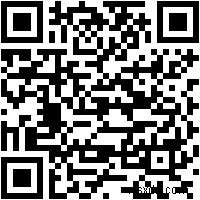
 QR-CodeRemote Desktop Developer:Microsoft Corporation মূল্য:বিনামূল্যে
QR-CodeRemote Desktop Developer:Microsoft Corporation মূল্য:বিনামূল্যে টিপ #2:সারফেস ডুও-তে হাতের লেখার স্বীকৃতির জন্য Gboard ব্যবহার করুন

সারফেস ডুও-এর আরেকটি দুর্দান্ত বিক্রয় পয়েন্ট হল সারফেস পেনের জন্য এটির সমর্থন। তার মানে আপনি পর্দায় কালি দিতে পারেন। কিন্তু, আপনি কি জানেন যে আপনি একটি পাঠ্য ক্ষেত্রের স্ক্রীনে আপনার কালিকে প্রকৃত পাঠ্যে পরিণত করতে পারেন? সারফেস ডুও-তে Gboard-এর সাহায্যে আপনি সেটাই করতে পারবেন!
এই সেটআপটি পেতে, আপনাকে Google Play Store থেকে বিনামূল্যে Gboard ইনস্টল করতে হবে। একবার ইনস্টল হয়ে গেলে, সারফেস ডুও-তে Gboard সক্ষম করতে স্ক্রীনে যে সেটিংস পাবেন তা অনুসরণ করুন। শেষ হয়ে গেলে, আপনি যখনই কোনও টেক্সট বক্সের ভিতরে থাকবেন তখনই Duo-এর স্ক্রিনের নিচের ডানদিকের কোণায় থাকা ছোট্ট কীবোর্ড আইকনে ট্যাপ করে বিকল্প কীবোর্ড হিসেবে Gboard-এ স্যুইচ করতে পারেন।
তারপর, সেখান থেকে, Gboard-এর সেটিংস আইকনে ক্লিক করুন। তারপর আপনি ভাষা নির্বাচন করতে চাইবেন৷ এবং ইংরেজি (US) QWERTY বেছে নিন , তারপর হস্তাক্ষর নির্বাচন করুন . এখন, আপনি যখনই একটি টেক্সট ফিল্ডে কালি দিতে চান, আপনি স্ক্রিনের নীচে ডানদিকে ছোট্ট কীবোর্ড আইকন দিয়ে Swiftkey এবং Gboard-এর মধ্যে স্যুইচ করতে পারেন।
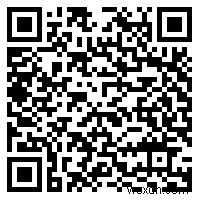
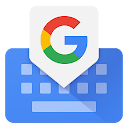 QR-CodeGboard ডাউনলোড করুন - Google কীবোর্ড বিকাশকারী:Google LLC মূল্য:বিনামূল্যে
QR-CodeGboard ডাউনলোড করুন - Google কীবোর্ড বিকাশকারী:Google LLC মূল্য:বিনামূল্যে টিপ #3:3 বোতাম নেভিগেশন চালু করুন

Duo-এর প্রাথমিক পর্যালোচকদের অনেকেরই ডিভাইসে অঙ্গভঙ্গি কাজ করার পদ্ধতি নিয়ে সমস্যা হয়েছে। কিছু লোকের জন্য সোয়াইপিং বেশ বিভ্রান্তিকর বলে মনে হচ্ছে, তাই আমরা Android এর 3-বোতাম নেভিগেশন চালু করার পরামর্শ দিই। এটি করার ফলে আপনাকে পর্দার নীচে তিনটি আইকন দেবে, যা ভিজ্যুয়াল বোতাম হিসাবে কাজ করবে। এটি আপনাকে বাড়িতে যেতে দেয়। ফিরে যান এবং আপনার খোলা অ্যাপগুলি আরও সহজে দেখুন৷
৩টি বোতাম নেভিগেশন চালু করতে, সেটিংস-এ যান। তারপর, সেখান থেকে সিস্টেম-এ যান . এবং, তারপর অঙ্গভঙ্গি-এ ক্লিক করুন এর পরে সিস্টেম নেভিগেশন . সেখান থেকে, আপনি তিন-বোতাম নেভিগেশন চয়ন করতে পারেন। শুধু সচেতন থাকুন, সক্রিয় করা হলে, আপনি বোতামগুলির জন্য স্ক্রিনের নীচে কিছু স্ক্রীন রিয়েল এস্টেট হারাবেন৷
টিপ 4:অ্যানিমেশন কমিয়ে আপনার Duo-এর গতি বাড়ান

সারফেস ডুও গ্রহণ করেছেন এমন অনেক লোকের আরেকটি সাধারণ অভিযোগ হল এর অলস কর্মক্ষমতা। যদিও আমরা এখনও পারফরম্যান্সের সমস্যাগুলি অনুভব করতে পারিনি, তবে কিছু সেটিংস রয়েছে যা সারফেস ডুও-এর সামগ্রিক কর্মক্ষমতা ঠিক করতে পরিবর্তন করা যেতে পারে। শুধু সতর্ক করা উচিত, এগুলির মধ্যে বিকাশকারী বিকল্পগুলিতে যাওয়া জড়িত, যা ঠিক প্রস্তাবিত নয়। এই সেটিংস শুধুমাত্র অভিজ্ঞ ব্যবহারকারীদের জন্য।
প্রথমে, সেটিংসে গিয়ে সম্পর্কে ট্যাপ করে বিকাশকারী মোড সক্রিয় করুন , এবং তারপর বিল্ড নম্বর-এ স্ক্রোল করা হচ্ছে . সেই নম্বরে পাঁচবার ট্যাপ করুন এবং আপনার পিন লিখুন। আপনি একটি নতুন ডেভেলপার দেখতে পাবেন৷ বিকল্প সেটিংসের অধীনে সেটিং। আপনি যেখানে থাকতে চান তা এখানে।
আমরা কয়েকটি ভিন্ন জিনিস পরিবর্তন করার পরামর্শ দিই। ড্রয়িং-এ যান ডেভেলপার বিকল্পের অধীনে এবং তারপর Windows অ্যানিমেশন স্কেল পরিবর্তন করুন , ট্রানজিশন অ্যানিমেশন স্কেল , এবং অ্যানিমেটর সময়কাল স্কেল থেকে .5x আপনি সর্বদা এটিকে 1x পরে রিসেট করতে পারেন, তবে আপনার মনে হওয়া উচিত যে Duo এখন একটু বেশি প্রতিক্রিয়াশীল৷
টিপ 5:বেশিরভাগ অ্যান্ড্রয়েড অ্যাপের জন্য একটি ট্যাবলেট মোড পান, অথবা অ্যাপগুলিকে স্ক্রিনে ছোট দেখান

Duo একটি সুপার হাই-রেজোলিউশন ডিসপ্লে সহ একটি ফোন। বেশিরভাগ অ্যাপ এই ডিসপ্লে রেজোলিউশন এবং দৃষ্টিভঙ্গি রেশনের সাথে সঠিকভাবে মানিয়ে নিতে সক্ষম হয় না। যাইহোক, আপনি আপনার ডিসপ্লে সেটিংস পরিবর্তন করে অ্যাপগুলিকে মানিয়ে নিতে বাধ্য করতে পারেন। এটি স্ক্রিনে পাঠ্য এবং অন্যান্য আইটেমগুলিকে ছোট করে তোলে, তবে এটি কিছু অ্যাপকে (যেমন ইনস্টাগ্রাম) তাদের ট্যাবলেট মোডে বাধ্য করবে এবং স্ক্রিনে আরও পাঠ্য দেখাবে৷
এটি করতে, সেটিংস এ ক্লিক করুন এর পরে ডিসপ্লে . নিশ্চিত করুন যে আপনি ডিসপ্লে সাইজ পরিবর্তন করেছেন ছোট. তারপরে আপনি দেখতে পাবেন যে অ্যাপগুলি সেটিংসের পরিবর্তনের সাথে খাপ খাইয়ে নিতে শুরু করেছে৷
৷অন্যান্য টিপস, এবং সম্প্রদায়ে যোগদান করুন!
আমরা আমাদের সমস্ত সারফেস ডুও টিপস এবং কৌশলগুলি এক পৃষ্ঠায় দিতে পারি না, তবে আরও অনেক কিছু রয়েছে যা আমরা আলোচনা করতে চাই৷ সারফেস ডুও ব্যবহারকারীরা তাদের পছন্দের শীর্ষ কৌশলগুলির সাথে Reddit-এ একটি চমৎকার নির্দেশিকা একত্রিত করেছে। তালিকায় একটি মনিটরের সাথে Duo ব্যবহার করার ক্ষমতা, আরও ভাল ফটোর জন্য Duo-এ GCam ব্যবহার করার পাশাপাশি NFC কার্যকারিতার জন্য একটি স্মার্টওয়াচের সাথে Duo-কে যুক্ত করার ক্ষমতা অন্তর্ভুক্ত রয়েছে৷ Reddit-এ সম্পূর্ণ থ্রেড দেখুন, এবং আলোচনায় যোগ দিন।


